Lataa ja asenna päivitetty ohjain Realtek Gaming GBE -perheohjaimelle välttääksesi LAN-yhteysongelmia Windows 10:ssä. Lue helpoimmat tavat tehdä se.
Realtek Gaming GBE -perheen ohjain on välttämätön LAN-yhteyden muodostamisessa tai langalliseen verkkoon kytkemisessä.
Ilman Realtek Gaming GBE -perheen ohjainohjainta saatat kohdata ärsyttävän Ethernet-kaapelin ja Internet-yhteysongelmia tietokoneellasi.
Siksi tässä artikkelissa käsitellään Realtek Gaming GBE -perheohjaimen lataamista Windows 10:lle, asentamista ja päivittämistä. Hukkaamatta aikaa turhaan pensaaseen ryyppäämiseen, siirrytään samaan.
Kuinka ladata, asentaa ja päivittää Realtek Gaming GBE Family Controller -ohjain Windows 10:lle
Voit ladata, asentaa ja päivittää Realtek Gaming GBE -perheen ohjainohjaimen alla olevien menetelmien mukaisesti.
Tapa 1: Lataa Realtek Gaming GBE -perheohjaimen ohjain viralliselta verkkosivustolta
Realtekin verkkosivusto on kaikkien ajurien keskus, jota saatat tarvita yrityksen tuotteisiin. Voit siirtyä viralliselle verkkosivustolle löytääksesi, ladataksesi ja asentaaksesi päivitetyn Realtek Gaming GBE -perheohjaimen. Alla esitellään sen tekemisen vaiheet.
- Navigoida johonkin Realtekin verkkosivut.
- Napsauta hampurilaisvalikkoa nähdäksesi kaikki saatavilla olevat vaihtoehdot.
- Valita Lataukset näytön valikosta.
- Valitse Viestintäverkkojen IC: t latausvalikon vaihtoehdoista.
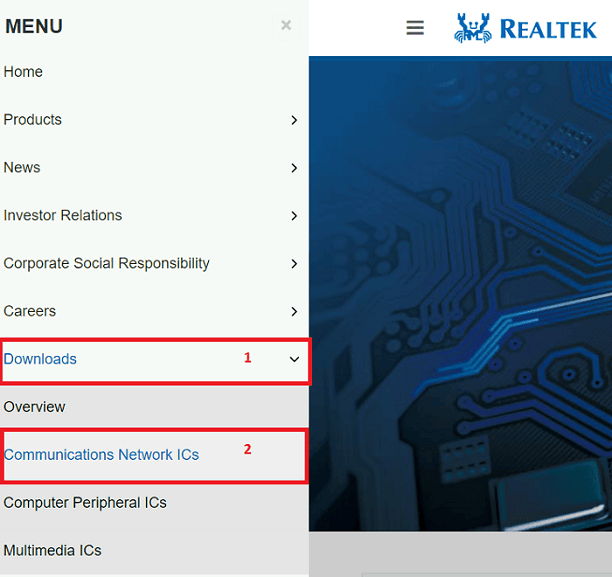
- Klikkaa PCI GBE nimi: Realtek PCI GBE Ethernet Family Controller Software.
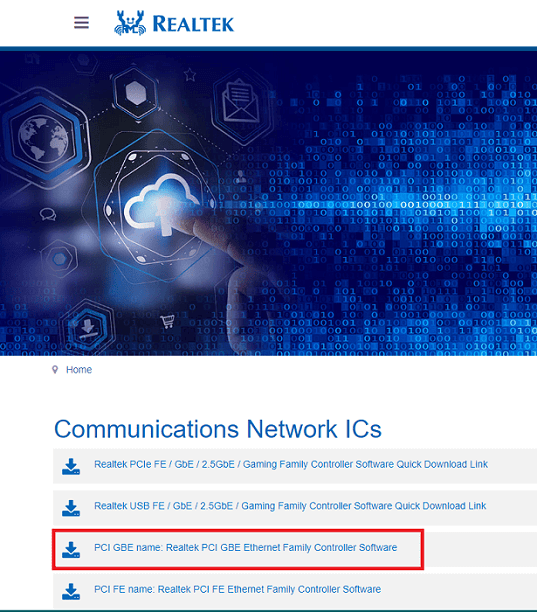
- Lataa tarvitsemasi ohjaimen asennustiedosto.
- Napsauta kahdesti yllä olevassa vaiheessa lataamaasi asennusohjelmaa.
- Noudata näytön ohjatun toiminnon ohjeita asentaaksesi Realtek Gaming GBE -perheen ohjainohjain.
Lue myös: Realtek Ethernet Controller -ohjaimen lataus ja asennus Windowsille
Tapa 2: Lataa päivitetty Realtek Gaming GBE -perheohjain Windows 10:lle Laitehallinnan avulla
Laitehallinta on tietokoneessasi oleva mekanismi, jonka avulla voit hakea tarvittavat ohjaimet, ladata ja asentaa ne. Voit ladata ja asentaa Realtek Gaming GBE -perheohjaimen päivityksen noudattamalla alla olevia ohjeita.
- Hae Laitehallinta tietokoneellesi ja avaa se.

- Kun Laitehallinta avautuu, valitse luokka Verkkosovittimet jotta ne näkyvät.
- Napsauta hiiren kakkospainikkeella Realtek Gaming GBE -perheohjainta ja Päivitä ohjain.

- Etsi päivitetty ohjainohjelmisto automaattisesti.

- Odota, kunnes Windows löytää ja lataa tarvitsemasi ohjaimen.
- Kun olet suorittanut yllä olevat vaiheet, käynnistä tietokoneesi uudelleen.
Tapa 3: Päivitä tietokoneesi käyttöjärjestelmä
Käyttöjärjestelmän päivittäminen on toinen tapa, jolla voit korjata yleisiä tietokoneongelmia ja ladata tarvittavat ohjaimet. Sen mahdollisuudet ladata uusimmat ohjainpäivitykset ovat kuitenkin melko alhaiset. Windows ei usein löydä äskettäin julkaistuja ohjaimia ja asenna niitä. Voit kuitenkin seurata alla annettuja ohjeita ja yrittää ladata Realtek Gaming GBE -perheen ohjainohjain tällä tavalla.
- Napsauta hiiren kakkospainikkeella Windows kuvake ja valitse asetukset valikosta, joka tulee saataville.

- Valitse asetus nimeltä Päivitys ja suojaus näytöllä olevista vaihtoehdoista.

- Napsauta painiketta, joka on merkitty nimellä Tarkista päivitykset.

- Kun Windows löytää päivityksen, lataa ja asenna se laitteessasi.
- Kun olet ladannut päivityksen ja asentanut sen, käynnistä tietokone uudelleen.
Lue myös: Realtek RTL8723BE -ohjainongelmien korjaaminen Windows PC: ssä
Tapa 4: Lataa Realtek Gaming GBE -perheen ohjainohjain Microsoft Update Catalog -ohjelman avulla
Microsoft tarjoaa päivitysluettelon ohjainpäivitysten lataamista ja asentamista varten lähes jokaiselle oheislaitteelle. Alla kerrotaan, kuinka voit löytää Realtek Gaming GBE -perheohjaimen päivityksen, ladata ja asentaa sen sieltä.
- Matkusta Microsoft Update -luettelo.
- Käytä hakukenttää saadaksesi Realtek Gaming GBE -perheohjaimen.
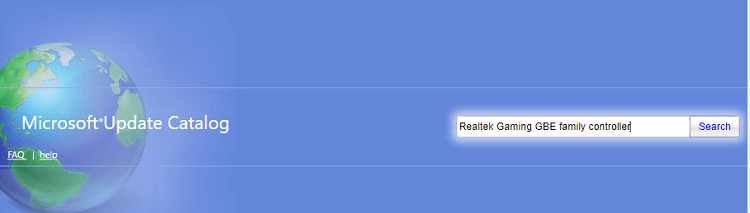
- Valitse vaihtoehto ladata uusin ohjain Realtek Gaming GBE -perheohjaimelle.
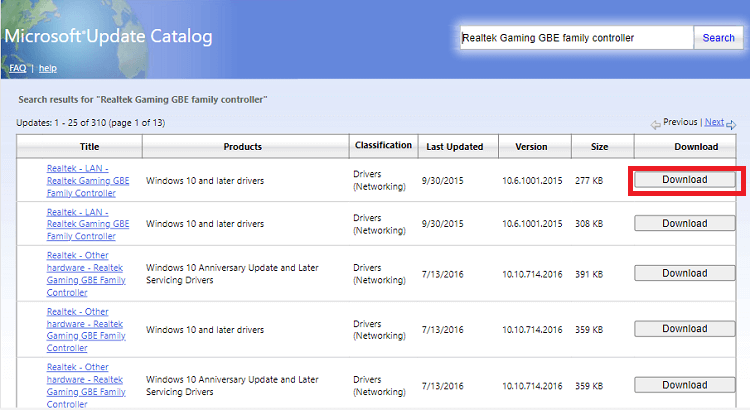
- Napsauta näytölle ilmestyvää linkkiä ladataksesi Realtek Gaming GBE -perheohjaimen ohjaimen asennustiedoston.
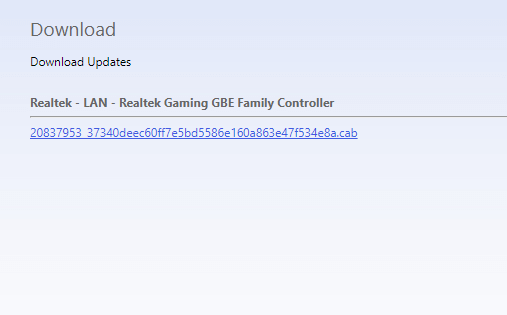
- Suorita ohjaimen asennusohjelma kaksoisnapsauttamalla ladattua tiedostoa.
- Lataa Realtek Gaming GBE -perheohjainpäivitys noudattamalla näytölle tulevia ohjeita.
Tapa 5: Lataa ja asenna Realtek Gaming GBE -perheen ohjainohjain automaattisesti (suositus)
Jos uskot, että yllä mainitut menetelmät Realtek Gaming GBE -perheohjainpäivityksen lataamiseen ja asentamiseen ovat hankalia, et ole yksin. Monet ihmiset (mukaan lukien me) ajattelevat samoin. Tästä syystä suosittelemme ohjainpäivitysten lataamista ja asentamista automaattisesti ohjelman kaltaisella ohjelmalla Bit Driver Updater.
Bit Driver Updater lataa ohjainpäivitykset ja asentaa ne automaattisesti yhdellä napsautuksella. Lisäksi siinä on lukuisia erittäin hyödyllisiä ominaisuuksia, kuten ohjaimen latausnopeuden kiihdytys, ajoitetut tietokoneskannaukset, ohjaimen varmuuskopiointi ja palautus ja paljon muuta.
Voit napsauttaa alla jaettua linkkiä ladataksesi Bit Driver Updater ja asentaaksesi sen kokeaksesi kaikki sen kiehtovat ominaisuudet.
Kun olet ladannut ohjelmiston ja asentanut sen, anna sen esittää luettelo vanhentuneista ohjaimista (se kestää vain muutaman sekunnin). Kun sinulla on vanhentunut kuljettajaluettelo, voit Päivitä kaikki uusimpaan versioon automaattisesti yhdellä kertaa.

Jos mielestäsi on sopivampaa ladata vain päivitetty Realtek Gaming GBE -perheohjainohjain Windows 10:lle, voit käyttää Päivitä nyt -vaihtoehtoa.
Se on kuitenkin tietokoneesi edun mukaista päivitä kaikki vanhentuneet ajurit.
Yllä jaoimme erilaisia tapoja ladata ja asentaa Realtek Gaming GBE -perheohjainpäivitys. Jos sinulla on epäselvyyttä tai kysymyksiä, voit käydä läpi seuraavan osan löytääksesi kaikki tarvittavat vastaukset.
Lue myös: Kuinka korjata Ethernet-portti, joka ei toimi Windows 10:ssä
Usein Kysytyt Kysymykset
Alla vastaamme kaikkiin yleisiin kysymyksiin, jotka koskevat Realtek Gaming GBE -perheen ohjainpäivityksen lataamista ja asentamista Windows 10:lle.
Q1. Mikä on Realtek Gaming GBE -perheohjain?
Yksinkertaisesti sanottuna Realtek Gaming GBE -perheen ohjain on ohjelmisto, jonka tietokoneesi tarvitsee yhdistääkseen langalliseen tai LAN-verkkoon. Se on LAN-laitteistosovittimeen vaadittava ohjain.
Q2. Kuinka estän Realtek Gaming GBE -perheohjainta herättämästä tietokonettani?
Voit seurata alla olevia ohjeita estääksesi Realtek Gaming GBE -perheen ohjainta käynnistämästä tietokonettasi.
- Suuntaa kohteeseen Laitehallinta.
- Avaa mikä tahansa luettelosta hiirilaite.
- Poista vaihtoehto käytöstä Anna tämän laitteen herättää tietokone.
Q3. Kuinka lataan Realtek Gaming GBE -perheen ohjainohjaimen Windows 10:lle?
Tässä artikkelissa mainitsimme useita tapoja ladata tarvittava ohjain Realtek Gaming GBE -perheohjaimellesi. Voit käyttää mitä tahansa niistä tehtävien suorittamiseen mukavuudestasi riippuen. Suosittelemme kuitenkin käyttämään Bit Driver Updater -ohjelmaa asioiden yksinkertaistamiseksi.
Realtek Gaming GBE Family Controller Windows 10:lle ladattu
Tässä artikkelissa puhuimme Realtek Gaming GBE -perheohjaimen ohjainpäivityksen lataamisesta. Voit suorittaa tämän tehtävän millä tahansa yllä jaetulla menetelmällä.
Jos kuitenkin haluat ladata ja asentaa ohjainpäivitykset mahdollisimman lyhyessä ajassa, suosittelemme Bit Driver Updaterin käyttöä.
Jos sinulla on epäilyksiä tai ehdotuksia tästä artikkelista, jätä meille kommentti.